JAVA环境配置
JDK与JRE的区别
JDK(Java Development kit),Java开发工具包。JDK是整个Java的核心,他提供了Java的开发环境(提供编译器javac等工具,用于将java文件编译为class文件)和Java的运行环境(Java Runtime Environment)。JDK是java开发工具包,在其安装目录下面有五个文件夹、一些描述文件、一个src压缩文件。bin、lib、 jre这四个文件夹起作用。可以看出来JDK包含JRE,而JRE包含JVM。
JRE(Java Runtime Environment)是Java的运行环境。面向Java程序的使用者,而不是开发者。如果你仅下载并安装了JRE,那么你的系统只能运行Java程序。JRE是运行Java程序所必须环境的集合,包含JVM标准实现及 Java核心类库。它包括Java虚拟机、Java平台核心类和支持文件。它不包含开发工具(编译器、调试器等)。
JDK的下载
输入Oracle官网下载地址:Software Download | Oracle
往下拉,看到Developer Downloads ,点击 Java
在这里插入图片描述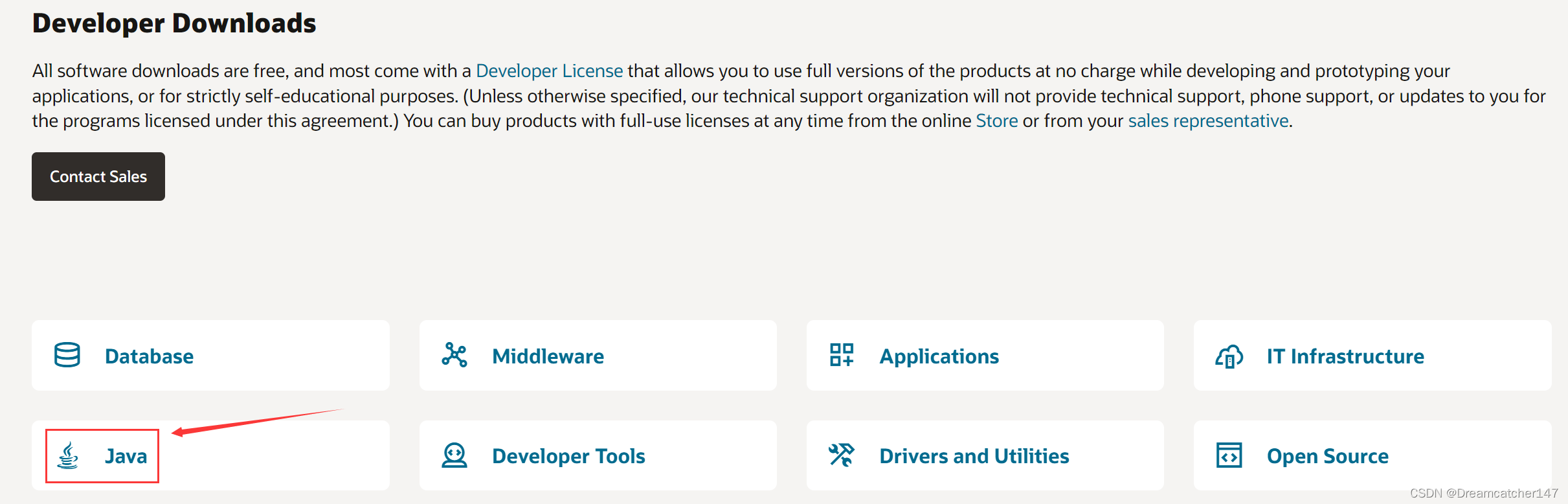
点击 Java,我们选择JDK

- 选择自己对应的操作系统(以Windows11操作系统为例),我们这边选择的是installer

JDK的安装
双击安装包进行安装

点击下一步

点击下一步,当然也可以点击更改自己想要的安装目录(可以默认,因为所有的语言环境变量安装都在系统中的同一个文件中)

安装完成
Java的环境变量配置
按下win键,输入环境变量点击打开编辑系统环境变量,点击环境变量
点击“新建”,新建系统变量JAVA_HOME,点击浏览目录,值为JDK安装根目录
然后新建CLASSPATH变量,值为 .;%JAVA_HOME%\lib;%JAVA_HOME%\lib\tools.jar(注意开头以 .; 开头) ,其中的%JAVA_HOME%就是引用刚才创建的JAVA_HOME变量的值:
然后找到Path变量并双击打开,添加JDK和JRE的bin目录:
点击新建,在里面分别输入:
%JAVA_HOME%\bin
%JAVA_HOME%\jre\binJDK配置验证
win+r,输入cmd回车,进入命令提示符窗口(win11系统可以直接右键win点击windows终端)输入Java -version
再输入 java 看看有没有java相关信息(如果出现中文乱码,可以先输入chcp 936再输入)
最后输入javac查看是否存在相关信息
idea的安装
1.下载IDEA
如果是联想电脑并且觉得下载慢的同学,可以试试联想商店
建议下载Ultimate终极版,收费,功能无限制。2.安装IDEA
双击安装包开始安装,可以更改自己喜欢的安装目录对安装中选项说明如下:
Create Desktop Shortcut:创建桌面快捷方式图标,建议勾选 64-bit launcher;
Update context menu:是否将从文件夹打开项目添加至鼠标右键,根据需要勾选;
Create Associations:关联文件格式,可以不推荐勾选,使用如 Sublime Text、EditPlus 等轻量级文本编辑器打开;
Download and install 32-bit JetBrains Runtime:下载并安装 JetBrains 的 JRE。如果已经安装了JRE,则无需勾选此项;